使用一个回调多个应用程序设计器组件
当你想在你的应用程序中提供多种做某事的方式时,共享组件之间的回调是有用的。例如,你可能想让你的应用程序以相同的方式响应,当用户单击按钮或按下输入在编辑字段中键入。
共享回调的示例
这个例子展示了如何创建一个包含两个共享回调的UI组件的应用程序。该应用程序显示一个等高线图与指定的水平数量。当用户更改编辑字段中的值时,可以按下输入或单击更新图按钮更新情节。
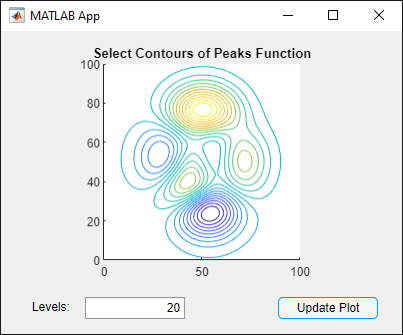
在App Designer中,拖动轴组件的组件库到画布上。然后做出以下改变:
双击标题,并将其更改为
选择峰函数的轮廓.双击x和y轴标签,然后按删除键删除它们。
拖一个编辑字段(数字)组件位于画布上坐标轴下方。然后做出以下改变:
双击编辑字段旁边的标签并将其更改为
水平:.双击“编辑”字段并将默认值更改为
20..
拖一个按钮组件位于画布上的编辑字段旁边。然后双击它的标签并将其更改为
更新图.添加一个在用户单击按钮时执行的回调函数。右键单击更新图按钮并选择回调>添加buttonpushedfcn回调.
App Designer切换到代码视图.将此代码粘贴到
UpdatePlotButtonPushed回调函数:Z =峰(100);nlevels = app.LevelsEditField.Value;轮廓(app.UIAxes, Z, nlevels);
接下来,与编辑字段共享回调。在浏览器组件,右键单击
app.LevelsEditField组件和选择回调>选择现有的回调….当弹出“选择回调功能”对话框时,选择UpdatePlotButtonPushed从的名字下拉式菜单。
共享这个回调允许用户在修改编辑字段的值并按下键后更新图输入.或者,他们可以更改值并按更新图按钮。
接下来,设置轴长宽比和限制。在浏览器组件,选择
app.UIAxes组件。然后,在检查员标签:集PlotBoxAspectRatio来
1,1,1..集XLim和YLim来
0100年.
点击运行保存并运行应用程序。

更改或断开回调
要将不同的回调赋给组件,请在浏览器组件.然后点击回调选项卡,并从下拉菜单中选择不同的回调。下拉框只显示现有的回调。

要断开与组件共享的回调,请在“中”中选择“组件”浏览器组件.然后点击回调选项卡并选择<没有回调>从下拉菜单。选择此选项只会断开组件的回调。它不会从代码中删除函数定义,也不会断开回调与任何其他组件的连接。断开回调后,可以为组件创建一个新的回调,或者让组件不使用回调函数。
要从代码中删除回调函数定义,请转到回调选项卡中代码浏览器然后右键单击要删除的回调。然后,选择删除从上下文菜单。


